Как убрать/удалить рекламу в браузере
В этой статье я постараюсь собрать воедино все способы борьбы с рекламным ПО, которое в последнее время можно найти буквально на каждом втором ПК. Если вас замучили всплывающие вкладки с рекламой и странички заполненные баннерами, то вам суда! Методов подсовывания рекламы в наше время развелось не мало, я разобью все по этапам:
Этап 1 — Проверка ярлыков браузеров
В первую очередь нужно проверить ярлык браузера на наличие подменной домашней странички. Открываем правой кнопкой свойства ярлыка и смотрим что у нас в строке «Объект». Рассмотрим на примере ярлыка от Google Chrome:
В первом случаем строка «Объект» содержит путь до исполняемого файла chrome.exe, на второй же картинке после пути идет подмена домашней странички на рекламную http://webalta.ru, если в своем ярлыке вы обнаруживаете что то подобное, то смело можно все удалить до двойных кавычек. Обращу внимание, что ярлыки могут быть подменены как на рабочем столе, так и на панели быстрого запуска. Если после изменения пути ярлык не удается сохранить, то снимите галку «Только чтение» во вкладке «Общие».
Этап 2 — Проверка на рекламные расширения/дополнения
Вторым шагом нужно убедится, что в браузере не орудуют никакие рекламные расширения, проверить это очень просто. Приведу примеры как попасть в расширения/дополнения в популярных браузерах — Chrome, Opera, Firefox. В остальных браузерах-клонах все будет примерно также.
Открываем список установленных расширений/дополнений и проверяем на наличие рекламных дополнений. Вычислить их можно по на названиям. Обычно у этих расширений нет картинки и название не несет особой смысловой нагрузки.
Например одни из самых частых расширений:
- Better Surf
- Info Enhancer for Chrome
- NetSecurity
- ChampionDeals
- DLSecure on MyStart
- EnhanceTronic
Можно смело удалять их. Советую удалить вообще все неизвестные вам расширения, ничего страшного не случится.
Этап 3 — Удаление рекламных программ
Теперь настало время разобраться с рекламным ПО. Чаще всего рекламные программы устанавливаются автоматически вместе с приложениями, которые вы скачиваете в интернете, а иногда и вовсе вместо искомой программы вы скачиваете и устанавливаете рекламный софт. Так что идем в «Установка и удаления программ» если у вас Windows XP или в «Программы и компоненты» если у вас Windows Vista/7/8. В Windows XP нет сортировки программ по дате установки, это очень затрудняет поиски. Расскажу все на примере Windows 7. Итак, выбираем сортировку по дате установке и смотрим последние установленные программы. Возьму произвольный пример.
![]() Отмеченная программа — Mega Browse одна из самых популярных рекламщиков. Она подменяет ссылки в браузере и при переходах мы ловим бесконечное количество открывающихся вкладок с рекламой. Смело можно удалять. Также можно удалять программы которые не внушают доверие своим названием, если у вас есть сомнения, то лучше погуглить по названию. Из приведенного выше списка, программы sweet-page, Quiknowledge, Winner Download Manager, VuuPC не что иное как рекламное ПО. Смело удаляйте их.
Отмеченная программа — Mega Browse одна из самых популярных рекламщиков. Она подменяет ссылки в браузере и при переходах мы ловим бесконечное количество открывающихся вкладок с рекламой. Смело можно удалять. Также можно удалять программы которые не внушают доверие своим названием, если у вас есть сомнения, то лучше погуглить по названию. Из приведенного выше списка, программы sweet-page, Quiknowledge, Winner Download Manager, VuuPC не что иное как рекламное ПО. Смело удаляйте их.
Приведу список программ, которые смело можно удалять:
- Mega Browse
- Quiknowledge
- Winner Download Manager
- VuuPC
- sweet-page
- Yahoo! Search
- File Extractor
- File Opener
- Optimizer Pro
- File Extractor Packаges — да и вообще любой софт заканчивающийся на Packages.
- Media Buzz
- Video Player
- Webexp Ehcanced
- Better Surf Plus
- Offers Wizard
- LinkSwift
- Fast & Save
- WebConnect 3.0.0
- Re-markit-soft
- Plus-HD
- FunSurf
- Surfastic
- FantasticSurf
- Web security app
- aff packages
- BonanzaDeals
- Аудио и видео скачивание
- SpeedUpMyPc
- webssearches
- videos MediaPlay-Air
- windows manager protect
- remote desktop access (vuupc)
- ss8
- app bud
- storegid (шоппинг гид)
- Mobogenie
- etranslator
- baidu
- baidu PC Faster
- Browse Station
- Амиго (очередной кал от mail.ru)
- GoSave
- lowtheprice
- discountthing
- ConvertAd
- Zaxar Games Browser
- eDealPop
- eDeals
- PC Data App
- NetworkProtection Addon
- Plarium
- KMP Media Toolbar
- Click Caption
- videosMediaPlayers
- omiga-plus
- MyStart Toolbar
- DLSecure Toolbar
- WindowsManagerProtect
- TotalSystemCare
- TheBestDeals
- CinemaxMe
- CinemaDigitalPro
- DealsFactor
- DailyDeals
- Super Optimazer
- Shop For Rewards
- dealster
- FlexibleShopper
- SugarSync
- fastplayer
- edials
- MySearchs
- MyBestOffersToday
- Word Proser
- OffersWizard Network System Driver
- eDialPop
- SupTab
- Browser Defender
- Net Protection Addon
- Conduit Search Protect
- Cyti Web
- SoftoBase Client (Awesomium procces)
- EnhanceTronic
Список буду дополнять, если что, спрашивайте в комментах.
Также посмотрим на следующий скрин.
Под и над рекламными блоками написано Ads by OffersWizard — это и есть программа или расширение которое нам следует найти и удалить.

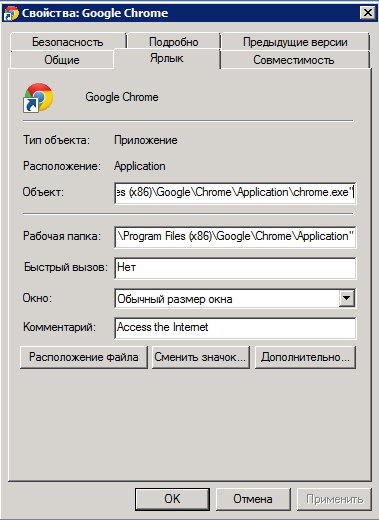
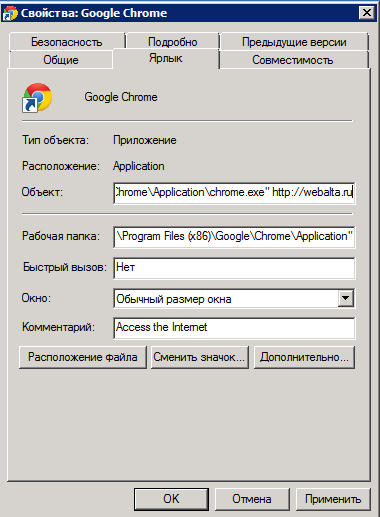
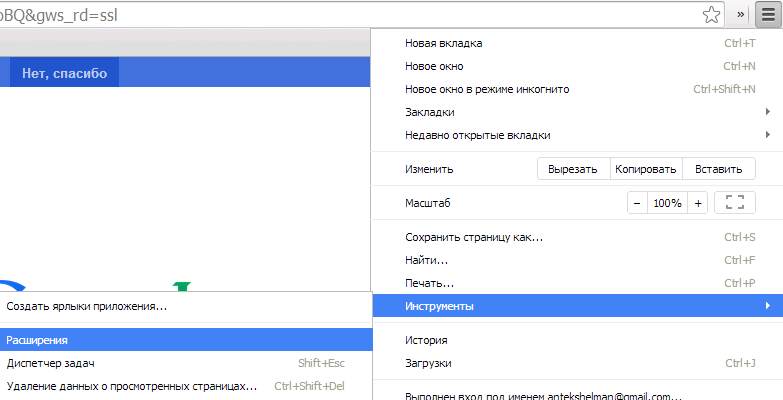
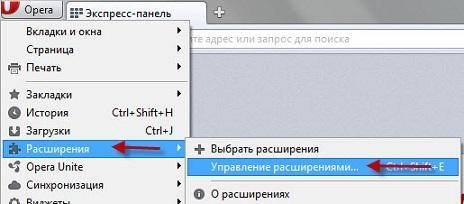
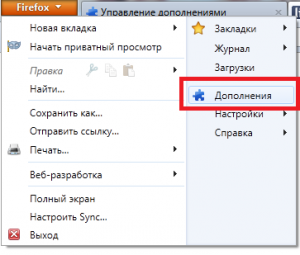
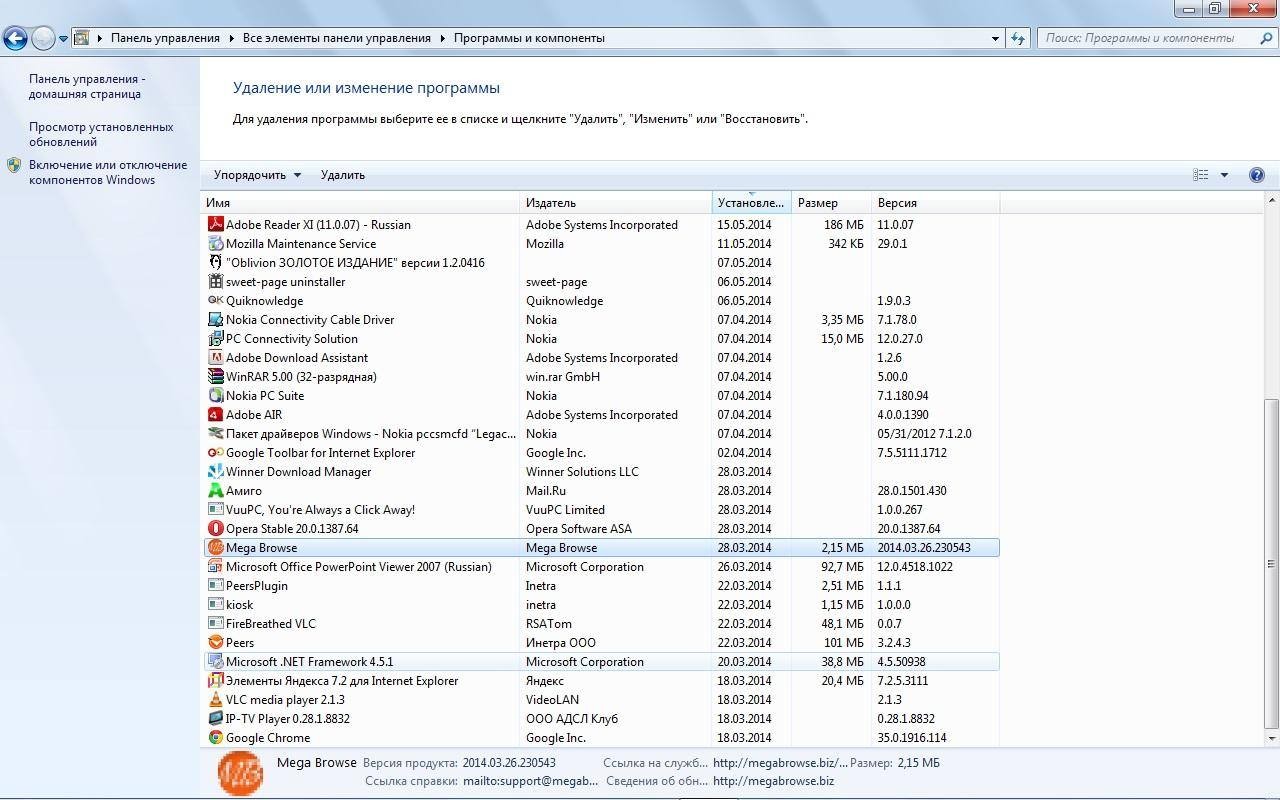
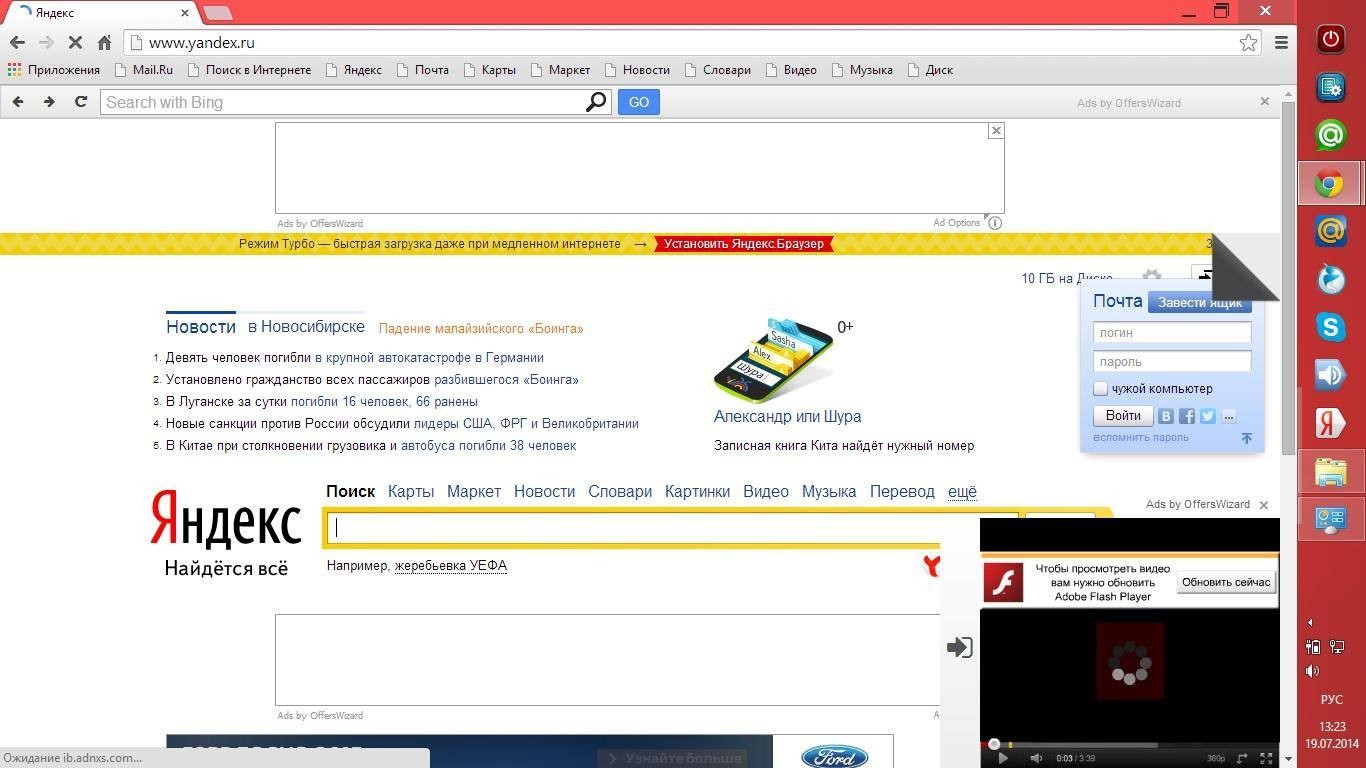
Здравствуйте!
Спасибо большое за статью.
совсем не получилось исправить первый пункт.. Не подскажите, как это сделать?
А что конкретно не получилось ?
Единственный сайт, где нормальная и грамотная информация по исправлению проблемы. Помогло. Большое спасибо!!!!
всегда пожалуйста
У меня не получилось удалить программу OffersWizard Network System Driver там пишет что «недостаточно прав для удаления OffersWizard Network System Driver Обратитесь к системному администратору»
Значит нет прав на папку с программой. Ищем папку, ПКМ, заходим в свойства, выбираем вкладку Безопасность, жмем Изменить, ставим галки полный доступ для своего пользователя
Спасибо, очень полезная информация
Выявил рекламное дополнение, называется Универсальный перевод для (версия 5, автор неизвестен). В Хроме и новой Опере (28) — Универсальный переводчик для Chrome (версия 33.2). Если зайти в настройки там доступно отключение рекламы, но платно. Такие дела. Популярные утилиты для лечение (CureIt, AdwCleaner, JRT и т. п.) оказались не в курсе. В частности в класической опере (12.17) файл etranslator3.oex, папка wuid-3a0dee2e-e1f3-4b21-afea-c2d5cec176a9. В новой Опере ID kcnhkahnjcbndmmehfkdnkjomaanaooo. В Файрфоксе — [email protected] (etranslator05).
Огромное спасибо за Вашу работу, помогло ))
RECORD PAGE тоже не хорошая программа
Когда окрываешь спойлер 2-го этапа — он становится первым этапом